I denne artikkelen vil vi snakke om hvordan du stiller inn tid og dato på datamaskinen din.
Stille inn tid på Windows 7
Selvfølgelig vil noen finne denne artikkelenveldig rart, for hvordan kan du ikke kjenne det elementære. Men akk, ikke alle har lært å jobbe med en datamaskin, og selv slike bagateller kan virke vanskelige.
Først må du finne indikatoren for det sammetid. Den er alltid plassert i nederste høyre hjørne av skjermen, på bunnpanelet. Det er like enkelt som å beskjære pærer å skille det fra andre ikoner - klokkeslettet og gjeldende dato er alltid angitt der. Nå må du klikke på indikatoren med venstre museknapp. Så snart du gjør dette, åpnes et lite vindu med en kalender og klokke foran deg.
Dette er imidlertid bare begynnelsen på reisen.I vinduet som åpnes, kan du ikke gjøre noe, bare finn ut antall dager i en måned og ukedagen. For å starte innstillingen, må du trykke på påskriften "Endre innstillinger for dato og klokkeslett."
Nå ser du et helt annet vindu.Som du kan se, har den tre faner, men du trenger bare en - "Dato og tid". Vanligvis åpner den umiddelbart av seg selv. Som du ser er det en knapp "Endre dato og klokkeslett" her.
Viktig: For å kunne angi dato og klokkeslett på en Windows-datamaskin, må du ha administratorrettigheter. Ellers vil ikke disse manipulasjonene føre til noe.

Så, etter at du har trykket på knappen, foran deget vindu som ligner på det aller første, vises, bare nå kan alle verdiene på det endres. Til venstre er kalenderen. For å endre datoen på datamaskinen din, klikker du bare på nummeret du trenger. Måneden kan endres øverst i kalenderen ved hjelp av pilene. For å konvertere tiden, skriv bare inn ønsket verdi i feltet under klokken. Når alle handlinger er fullført, klikker du på "OK", innstillingene lagres automatisk.
Nå vet du hvordan du stiller inn dato og tid på en datamaskin i Windows 7. Nå andre operativsystemer er verdt å vurdere.
Still inn tiden på Linux
Så nesten alle kjenner Windows, men med Linux Få er kjent, og noen til og med for første ganghører om dette operativsystemet. Imidlertid er fansen ikke så få, og det vil derfor være latterlig å utelate informasjon om hvordan du stiller inn tid og dato på en datamaskin som kjører Linux.
Egentlig innstilling av tid på to operativsystemernesten det samme. Og denne gangen må du også klikke på tidsindikatoren, men denne indikatoren ligger forskjellig på forskjellige Linux-distribusjoner. For eksempel er det i Ubuntu i øvre høyre hjørne, mens det i Linux Mint er i nedre høyre hjørne. Når du har funnet den, klikker du umiddelbart på LMB.
Foran deg, som i Windows, vises et vindu med en kalender. Vi vil ikke dvele ved det lenge, så vi trykker "Innstillinger for dato og tid".
Nå har et stort vindu åpnet seg foran deg med et kart over alle kontinenter og med mange glidebrytere og rullegardinlister, men ikke vær redd, det er lett å jobbe med.
I motsetning til Windows har Linux tid og datodu kan endre det på to måter. Den første innebærer å endre tidssonen. Øverst til venstre i vinduet kan du bare se et bilde med alt land og belter. Under den er det to rullegardinlister: region og by. Velg de ønskede verdiene, tiden på datamaskinen vil bli satt i samsvar med dem.
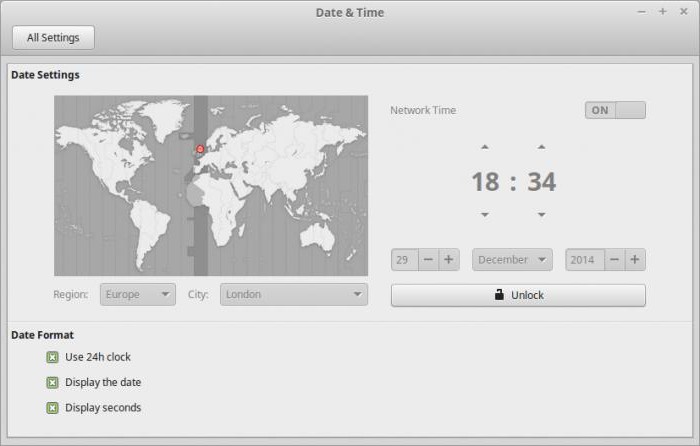
Hvis du etter den tiden har sattfeil, så bør du gå til en mer fleksibel innstilling. Til høyre for bildet kan du se "Unblock" -knappen - trykk på den. Du blir bedt om å oppgi passord. Når du har angitt den, kan du endre verdiene. Til å begynne med fjerner du imidlertid merket for "Nettverkstid" -linjen. Nå, ved hjelp av grensesnittelementene, kan du endre alle tids- og datoverdiene slik du vil.
BIOS-oppsett
Det er en måte å stille inn tid og dato på datamaskinen, men det er mer egnet for en avansert bruker. Det er imidlertid verdt å nevne.

Først og fremst må du komme inn i BIOS.Når du har gjort dette, kan du se i den første fanen for en innskrift som ligner på Standart CMOS-funksjonen. Når du går inn i den, vil du se mange forskjellige påskrifter, men de er ikke av interesse for oss. Se etter linjen Tid, eller endre tiden hvis tiden allerede er synlig på skjermen. Her er en enkel måte å omgå passordoppføring på Linux og administratorrettigheter på Windows. Selv om du vet hvordan du stiller inn klokkeslett og dato på en datamaskin med disse operativsystemene, kan noe gå galt.
Årsaker til tilbakestilling av fabrikken
Vet det hvis du stadig tilbakestillertid på en PC, ligger årsaken med en sannsynlighet på 80% i batteriet på hovedkortet. Det trenger bare å byttes ut, og alt vil forsvinne. Disse batteriene selges i nesten alle kontorrekvisita-butikker, men det vil selvfølgelig være bedre hvis du går til en datamaskin.

Det andre alternativet er også forbundet med et batteri, men denne gangen går det ikke tomt, men oksiderer. I dette tilfellet må det også byttes ut, rett før du installerer et nytt batteri, rengjør kontaktene.
konklusjon
Oppsummering kan man utvetydigomtrent erklære det innstilling av dato og klokkeslett på datamaskinen veldig enkelt. De fleste kan gjøre dette intuitivt, uten hjelp utenfra. Noen ganger er det imidlertid mulig å få vanskeligheter. Nå vet du hvordan du stiller inn dato og klokkeslett på datamaskinen din.












